般来说在电脑进入睡眠状态后,用户可以动一下键盘或鼠标唤醒电脑屏幕,但是有一些用户反馈自己按键盘和鼠标都没办法使电脑屏幕亮起来,下面系统之家小编来教大家如何进行设置,使键盘鼠标能够唤醒睡眠中的电脑。
操作方法如下:
1、按 Win + X 组合键,或右键点击左下角的开始菜单,在打开的隐藏开始菜单中,选择设备管理器;
2、设备管理器窗口中,找到并展开键盘[Keyboard],右键单击键盘下方的键盘设备,在打开的菜单项中,选择属性;
3、键盘属性窗口中,切换到电源管理选项卡,然后勾选允许此设备唤醒计算机,然后点击确定完成修改即可;
4、接着,还是在设备管理器窗口,找到并展开鼠标和其他指针设备,右键单击键盘下方的鼠标设备,在打开的菜单项中,选择属性;
5、鼠标属性窗口中,切换到电源管理选项卡,然后勾选允许此设备唤醒计算机,然后点击确定完成修改即可。操作完成后,重启电脑,再次进入睡眠状态时,就可以通过鼠标/键盘设备唤醒电脑了。
鼠标键盘看不到电源管理的解决方法:
1、在电脑开机时按下F2或者是其他按键 进入BIOS设置 ,不同品牌型号的电脑快捷键会不一样;
2、找到USB wake up这项,应该是在advanced里面,注意这项可能是隐藏的,需要禁用(disable)ISCT;
3、将USB wake up设置为enable,就可以在设备管理器那里看到电源选项了;
4、最后保存退出BIOS设置。
以上就是通过设置使键盘鼠标可以唤醒电脑屏幕的操作方法,希望对你有帮助。
查看更多有关于 #无法唤醒 的文章。
转载请注明来源:唤醒win10电脑键盘鼠标无效怎么办?win10电脑睡眠后无法唤醒屏幕解决方法
本文永久链接地址:https://aww255.com/post/71.html
-

Win10系统添加开机启动项的步骤
-

麒麟系统命令行常用快捷键介绍
-

银河麒麟桌面操作系统进不去系统怎么备份用户数据 Livecd备份数据教程
- 七类网线水晶头接法制作步骤教程图解
- Win10安装打印机驱动程序失败提示“试图将驱动程序添加到存储区时遇到问题”解决方法
- Windows系统如何更改软件安装默认位置
- 禁用Windows Update服务,Windows10和11自动更新彻底关闭方法
- 电脑配置如何使用命令查看
- 国产麒麟系统开机没有网络需要点一下这个设置
- 显示this application has requested the runtime to terminate it in an unusual way.问题的简单分析
- 解决打印作业滞留在打印队列中的问题 (Windows)
- 苹果MAC系统安装Alien Skin Eye Candy 软件 提示“已损坏,无法打开”,处理方法
- 栏目导航
- 最新文章
-
-

Win10系统添加开机启动项的步骤
右击开始点运行或按下Win+R,弹出运行窗口输入shell:startup点确定跳出这个文件夹。C:\Users\Adm...
-

麒麟系统命令行常用快捷键介绍
基本快捷键如下:Ctrl+C:终止当前正在运行的命令。当命令卡住或不想继续执行时,可以使用此快捷键强制终止。Ctrl...
-

银河麒麟桌面操作系统进不去系统怎么备份用户数据 Livecd备份数据教程
编写人:张展鹏编写日期:2023/11/27一.操作前准备准备好系统盘和存放数据的光盘或者u盘(有网络的机器登录网页邮箱...
-

七类网线水晶头接法制作步骤教程图解
技发展越来越迅速,我们目睹了综合布线行业的更新迭代,最开始常用的五类线、超五类线渐渐被六类线、超六类、七类线所取代,今天...
-

Win10安装打印机驱动程序失败提示“试图将驱动程序添加到存储区时遇到问题”解决方法
一、问题描述:在安装打印机驱动时,出现错误提示“试图将驱动程序添加到存储区时遇到问题”。多次尝试解决未果,经过多方查找并...
-
- 热门文章
-
-

Win10安装打印机驱动程序失败提示“试图将驱动程序添加到存储区时遇到问题”解决方法
一、问题描述:在安装打印机驱动时,出现错误提示“试图将驱动程序添加到存储区时遇到问题”。多次尝试解决未果,经过多方查找并...
-

电脑配置如何使用命令查看
我们想要查看电脑的配置,是不是都是“此电脑(计算机)”右键属性查看的,如果想查看更详细的软硬件信息就看不到了,但是我们可...
-

银河麒麟桌面操作系统进不去系统怎么备份用户数据 Livecd备份数据教程
编写人:张展鹏编写日期:2023/11/27一.操作前准备准备好系统盘和存放数据的光盘或者u盘(有网络的机器登录网页邮箱...
-

七类网线水晶头接法制作步骤教程图解
技发展越来越迅速,我们目睹了综合布线行业的更新迭代,最开始常用的五类线、超五类线渐渐被六类线、超六类、七类线所取代,今天...
-

Windows系统如何更改软件安装默认位置
我们在使用电脑过程中,难免需要自己安装一些软件,又不想把软件安装在系统分区。安装软件时又不想每次都去更改安装位置,有没有...
-
- 最近发表
-
- 松下KV-S5055C高速彩色扫描仪维修手册中文
- 爱普生epson L6268L6276L6278L6279L6298 ECC维修调试软件
- 奔图复印机CM260系列提示“117-319”“124-315”的解决方法
- 柯尼卡美能达C364e打印彩色红头文件有色差
- 柯尼卡美能达C287跳故障代码C-D010
- 震旦ADC225连接送稿器后出现C-6102故障代码的解决方案
- 柯美C368打印主扫描方向出现满幅黑线的故障分析与解决方案
- 惠普E78223、E78228复印机载初始化操作
- 爱普生 L110 L210 L300 L350 L355 清零软件+图解无限版
- 惠普 E778XX机器报错63.00.3B, 3D, 3F,41故障排除思路 63.00.3B, 63.00.3D, 63.00.3F, or 63.00.41
-
降级程序(1)MusicTag(1)央视广播(1)袁腾飞(1)会声会影(1)载体(1)IP搜索(1)合集(1)Epson(2)针驱动管(1)3541(1)L3108(1)源码(1)打印机共享(4)青雪(1)富士施乐(3)修仙(1)固定资产(1)H.264(1)0基础(1)XP-240(1)苗疆蛊事(2)PS插件(3)PS笔刷(1)mp3tag(1)大泼猴(1)CP105B(1)YT(1)无法唤醒(1)7520(1)绘画辅助(1)精修磨皮(1)穴位(1)含图解(2)2631(1)模拟试题(2)史上最强赘婿(1)学习(2)14套设计(1)彼岸特别版(1)Windows系统(1)睡眠和休眠(1)远程控制(1)XPrinter_3.0(1)小连杀(1)舒特(1)视频修复(1)报错 01b3b8e6(1)MongoDB(1)L405(1)










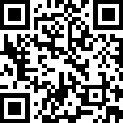
发表评论 已有 0 评论